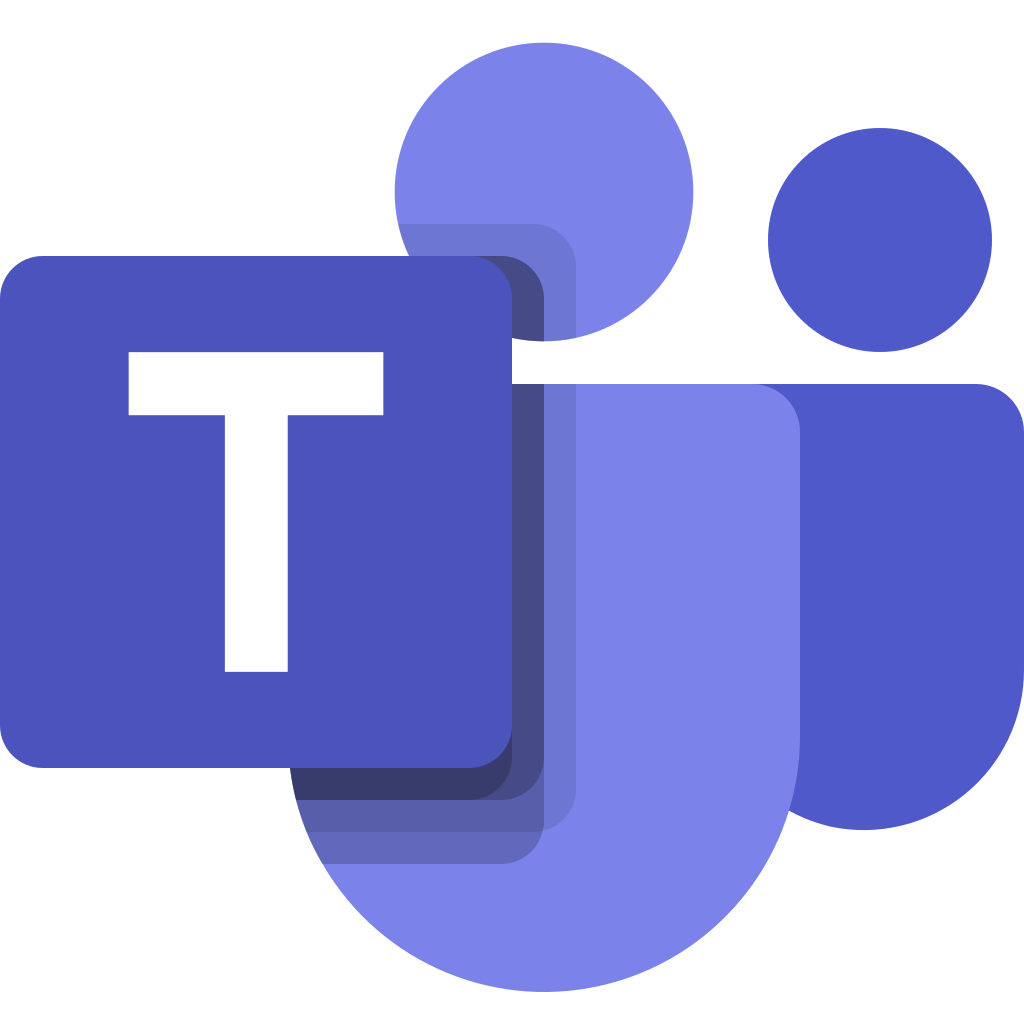Microsoft Teams yavaş mı çalışıyor yoksa hiç çalışmıyor mu? Microsoft Teams önbelleğinizi temizlemek muhtemelen sorunu çözecektir. Teams Önbelleğini güvenle temizleyebilirsiniz; bunlar Office 365’te çevrimiçi olarak depolandığından herhangi bir sohbet geçmişini kaybetmezsiniz.
Bu yazımda Teams önbelleğini nasıl hızlı bir şekilde silebileceğinizi anlatacağım ve yazının sonunda önbelleği uzaktan silmek için kullanılabilecek bir PowerShell betiğim de var.
Microsoft Teams Önbelleğini Temizle
Önce Windows’ta önbelleğin nasıl kaldırılacağına bir göz atacağız.
- Görev Çubuğunda Microsoft Teams’i kapatın.
- Başlat’a sağ tıklayın ve Çalıştır’ı seçin Veya Windows tuşu + R’ye basın ardından aşağıdaki aşapıdaki adresi açlan pencereye kopyalayıp enter tuşuna basın.
%appdata%\Microsoft
- Teams klasörünü silin. Teams güvenle silebilirsiniz, bu yalnızca bilgisayarınızdaki yerel Teams önbelleğini temizleyecektir. Sohbet geçmişinizi silmez.
- Teams Yeniden Başlat Artık Microsoft Teams’i yeniden başlatabilirsiniz. Normalden biraz daha uzun sürecek çünkü Teams’in önbelleği yeniden oluşturması gerekecek.
MacOS’ta Microsoft Teams Önbelleğini Temizle
macOS için adımlar temelde aynıdır, yalnızca önbellek klasörünü kaldırmak için Terminal’i kullanacağız.
- Teams’in tamamen kapalı olduğundan emin olun, Teams’e sağ tıklayın ve Çık’ı seçin.
- Terminali Açın Spotlight Search düğmesini veya Command + Space’i kullanın ve Terminal yazın
- Aşağıdaki komutu yazın ve enter tuşuna basın
rm -r ~/Library/Application\ Support/Microsoft/Teams
Bu, Mac’inizdeki Teams önbellek klasörünü tamamen kaldıracaktır. Artık Teams’i yeniden başlatabilirsiniz.
Teams Önbelleğini silmek için PowerShell’i kullanma
Birden çok bilgisayardaki veya uzak bir bilgisayardaki önbelleği kaldırmanız gerektiğinde, aşağıdaki PowerShell betiğini kullanabilirsiniz. Önce onay isteyecek ve ardından Teams’i kapatacak, önbelleği kaldıracak ve Teams’i yeniden başlatacaktır.
Komut dosyasını bir dağıtım aracında kullanmak istiyorsanız, ilk If ifadesinin içindeki kısmı kopyalamanız yeterlidir.
$clearCache = Read-Host "Do you want to delete the Teams Cache (Y/N)?"
$clearCache = $clearCache.ToUpper()
if ($clearCache -eq "Y"){
Write-Host "Closing Teams" -ForegroundColor Cyan
try{
if (Get-Process -ProcessName Teams -ErrorAction SilentlyContinue) {
Get-Process -ProcessName Teams | Stop-Process -Force
Start-Sleep -Seconds 3
Write-Host "Teams sucessfully closed" -ForegroundColor Green
}else{
Write-Host "Teams is already closed" -ForegroundColor Green
}
}catch{
echo $_
}
Write-Host "Clearing Teams cache" -ForegroundColor Cyan
try{
Get-ChildItem -Path $env:APPDATA\"Microsoft\teams" | Remove-Item -Recurse -Confirm:$false
Write-Host "Teams cache removed" -ForegroundColor Green
}catch{
echo $_
}
Write-Host "Cleanup complete... Launching Teams" -ForegroundColor Green
Start-Process -FilePath $env:LOCALAPPDATA\Microsoft\Teams\current\Teams.exe
}
Özet
Önbelleği kaldırdıktan sonra Teams’in sohbet geçmişini yeniden oluşturmadığı birkaç durumla karşılaştım. Bu durumlarda , bu makalede anlatıldığı gibi birkaç ekstra adım atmanız gerekecektir .
Teams önbelleğini temizlemek, Microsoft Teams ile ilgili çoğu sorunu çözmelidir. Umarım bu makale size yardımcı olmuştur,